¿Qué es el popup Taskeng.exe? ¿Es un virus?
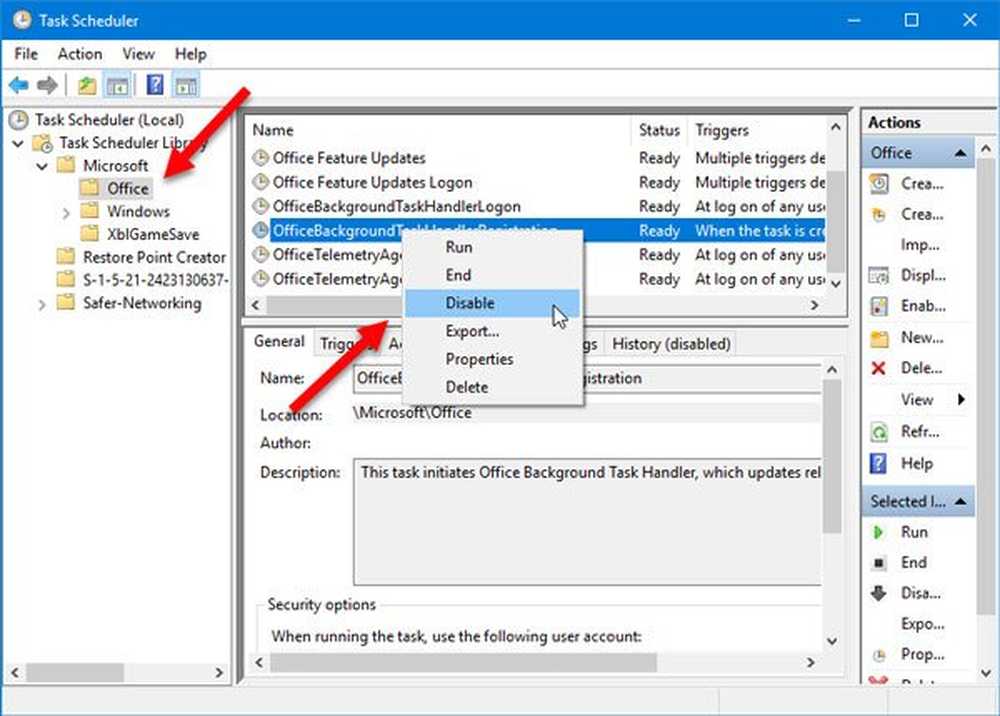
Taskeng.exe (Task Scheduler Engine) es un archivo de sistema en los sistemas operativos Windows 10/8/7. No es un virus si se encuentra en la carpeta Systme32. El archivo legítimo es responsable de realizar un seguimiento de las tareas configuradas para ejecutarse en un momento predeterminado por el usuario. Pero muchos atacantes apuntan a este archivo o usan mal su nombre para infectar su computadora. Si se encuentra en cualquier otra carpeta, bien podría ser malware y necesita escanearlo. Si constantemente obtienes una ventana emergente de Taskeng.exe en tu computadora al azar, aquí hay un par de cosas que debes revisar.
Antes de buscar cualquier solución, debe conocer los tres escenarios..
- Si el Taskeng.exe está apareciendo con una ventana negra, existe una gran posibilidad de que este archivo esté infectado..
- Si ve un mensaje de error emergente como Windows no puede encontrar este archivo, asegúrese de haber escrito el nombre correctamente, y luego vuelva a intentarlo, entonces existe la posibilidad de que su computadora esté infectada con malware.
- Si su ventana emergente viene con una ubicación como esta: C: \ Windows \ System32, podría ser el archivo legítimo, y puede solucionarlo con la ayuda de la siguiente guía..
Taskeng.exe sigue apareciendo
En cualquier caso, si se enfrenta a este problema, siga estas sugerencias:
- Escanear con antivirus
- Deshabilitar la sincronización de la alimentación del usuario
- Deshabilitar OfficeBackgroundTaskHandlerRegistration
- Compruebe el programador de tareas para las tareas pendientes.
1] Escanear con antivirus
Escanee su computadora completamente antes de dirigirse a otras soluciones. Esto es importante ya que si su computadora está infectada, no puede solucionar este problema sin usar un anti-malware. Hay algunos programas antivirus gratuitos como Bitdefender, Kaspersky que puedes usar. Intente usar un escáner a pedido independiente para obtener una segunda opinión. Si pudiera aislar el archivo, cárguelo y escanéelo en línea utilizando un escáner de malware en línea como VirusTotal.
2] Deshabilitar la sincronización de la alimentación del usuario
Abra el Programador de tareas con privilegios de administrador y siga los siguientes pasos.Haga clic con el botón derecho en la biblioteca del Programador de tareas> Ver> Mostrar archivos ocultos.

Puedes encontrar una etiqueta llamada User_Feed_Synchronization. Haz clic derecho en él y selecciona Inhabilitar.
3] Deshabilitar OfficeBackgroundTaskHandlerRegistration
Este es otro servicio que puede encontrar en el Programador de tareas, que también es responsable de esta molesta ventana emergente. Abra el Programador de tareas con permiso de administrador y expanda la Biblioteca del Programador de tareas> Microsoft> Office. En su lado derecho, puede encontrar una etiqueta llamada OfficeBackgroundTaskHandlerRegistration. Haz clic derecho en él y selecciona Inhabilitar.
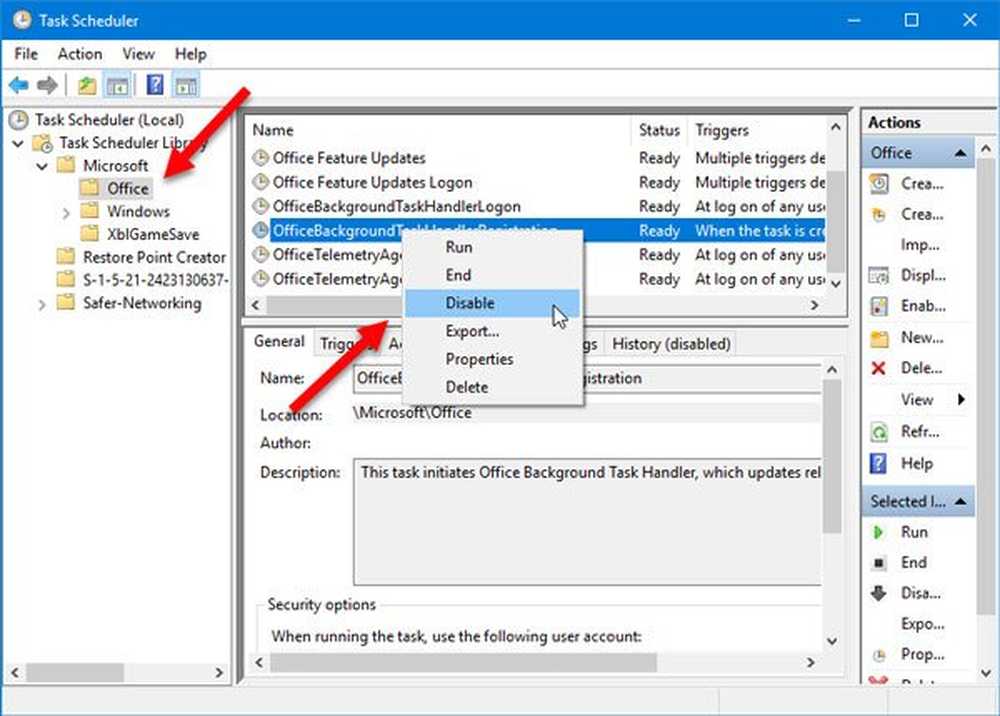
Ahora no debería recibir este mensaje emergente de nuevo.
4] Revise el Programador de tareas para ver si fallan las tareas
Abrir y hacer clic en Programador de tareas (local) en el panel izquierdo. En el panel de Acciones del lado derecho, seleccione Ver y asegúrese de que Mostrar tareas ocultas está chequeado.
Ahora, en el panel central, bajo Estado de la tarea, busque las tareas que pueden haber fallado en las últimas 24 horas.
Si encuentra una tarea que falla constantemente, desactívela y vea si funciona.
Si lo hace, entonces es posible que tenga que solucionar por qué esa tarea está fallando.
Todo lo mejor!



